如何批量将word文档转换为excel表格
在日常办公和数据管理中,很多用户需要将 Word 文档中的表格或信息转换为 Excel 表格,以便于后续处理和分析。然而,手动将多个 Word 文档逐一转换为 Excel 表格,不仅效率低下,而且容易出错。为了节省时间和提高工作效率,使用批量处理软件进行 Word 转 Excel 的转换成为了很多用户的选择。通过批量转换,用户能够一次性处理多个文件,轻松完成数据整理任务。
对于很多企业员工、研究人员或数据分析师来说,常常需要将多个 Word 文档中转换为 Excel,以更好的进行分析。然而,手动逐一打开每个文档,复制表格或数据并粘贴到 Excel 中,既费时又容易出错。特别是当文件数量众多时,人工操作不仅容易产生重复工作,而且无法保证数据的准确性和一致性。这种重复且繁琐的工作模式让很多人感到困扰,尤其是在处理大量文档时,工作效率会显著下降。
操作步骤
1、打开「鹰迅批量处理工具箱」,左侧选择「Word工具」,右侧在格式转换分类中选择「Word 转换为其它格式」的功能。

2、我们可以同时将多个word文档转换到软件界面进行转换为excel的处理。

3、设置格式转换的选项。
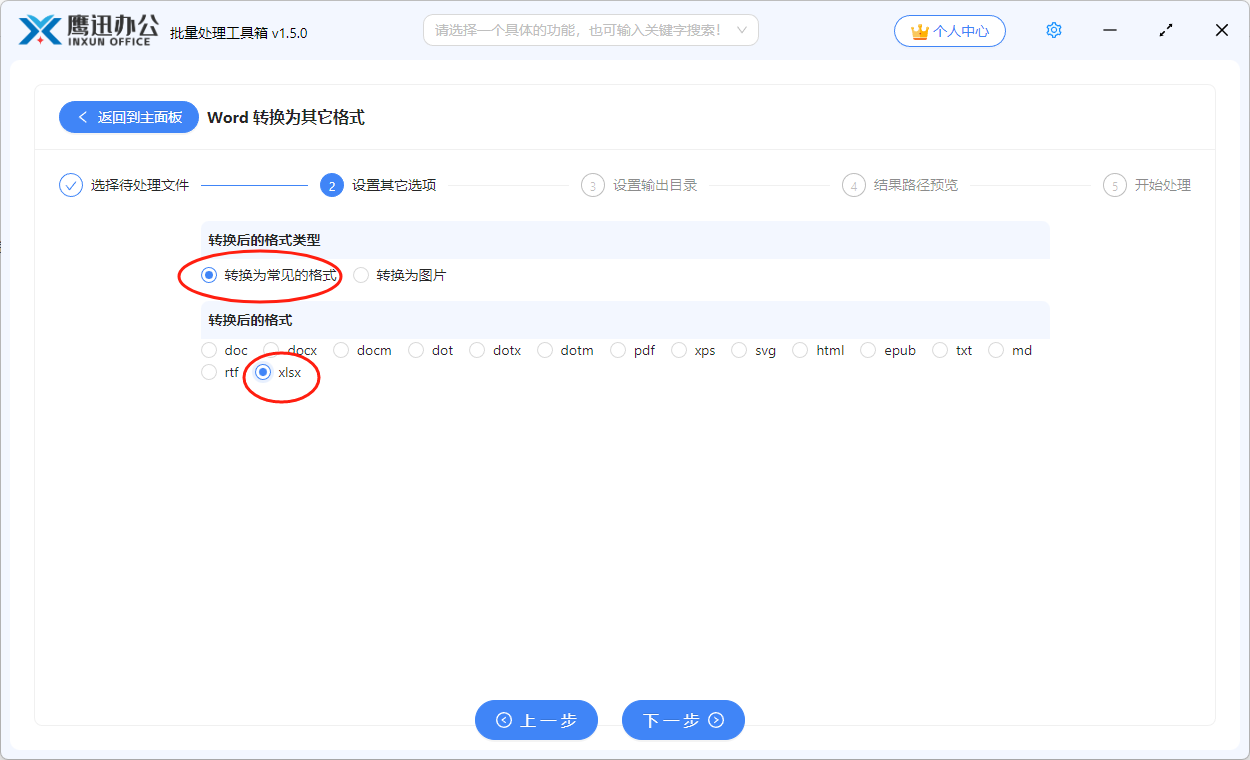
如果想要将word转化为excel格式,我们只需要参考上面的进行设置就可以了。从软件的界面我们可以看到这个功能还支持将word转换为多种其他的格式,大家可以根据自己的需要进行选择。
4、设置转换后的输出目录。

5、批量将word文档转换为excel格式的操作处理完成。

等待片刻之后,我们就能够看到界面出现处理完成的字样,这也就意味着我们已经实现批量将多个word文档转换为excel文档的处理。我们不需要像传统的方式一样打开word文档就能够实现格式转换的操作,哪怕有再多的word文档需要进行转换为excel格式,我们都能够轻松的应对了。
批量将 Word 文档转换为 Excel 表格的过程,如果依赖传统的人工操作,常常伴随时间的浪费和错误的发生。借助批量处理软件,可以高效地将大量 Word 文档中的表格内容自动提取,并将其转换为格式规范的 Excel 表格。这样的处理方式不仅节省了大量手动操作的时间,而且能确保每个文档中的数据准确地转化为 Excel 表格,避免了人为错误。此外,批量处理软件通常支持多种格式的导入与导出,能够处理不同样式和结构的 Word 文档,确保数据转换过程的灵活性和多样性。对于需要频繁进行数据整理和转换的用户,批量转换软件无疑是提升工作效率的得力工具。通过这一自动化手段,用户可以集中精力在数据分析和决策上,而不再浪费时间在繁琐的格式转换上,进而大大提高了工作效率和准确性。
